
หากคุณอยู่ในตลาดสำหรับการอัปเกรดเราเตอร์เราเตอร์สำหรับบ้านรุ่นต่อไปจะมีคุณสมบัติที่ไม่เคยมีมาก่อนไม่กี่ปีที่ผ่านมา ได้แก่ โปรเซสเซอร์ดูอัลคอร์ Wi-Fi ที่รวดเร็วอย่างเห็นได้ชัดการติดตั้ง USB 3.0 สำหรับที่เก็บข้อมูล NAS และอื่น ๆ อ่านต่อในขณะที่เราใช้ Netgear Nighthawk เพื่อทดลองขับ
Nighthawk คืออะไร?
Nighthawk อย่างเป็นทางการ Netgear Nighthawk AC1900 Smart WiFi Router (รุ่น R7000) เป็นเราเตอร์รุ่นล่าสุดในกลุ่มผลิตภัณฑ์เราเตอร์ Netgear มี AC1900 Wi-Fi (รูปแบบการปรับใช้ Wi-Fi ที่รวมความเร็วในการถ่ายโอน 802.11ac ขั้นสูงทั้งในย่านความถี่ 2.4Ghz และ 5Ghz) โปรเซสเซอร์ดูอัลคอร์ 1Ghz Beamforming (ซึ่งเน้นการกระจายสัญญาณ Wi-Fi ไปยังอุปกรณ์ที่ใช้ Wi-Fi) อัลกอริธึมคุณภาพการบริการขั้นสูงเพื่อให้แน่ใจว่าการรับส่งข้อมูลเป็นไปอย่างราบรื่นเมื่อต้องเผชิญกับการสตรีมสื่อและการเล่นเกมจำนวนมากและยังมีของว่างเล็กน้อย (แต่ยินดีต้อนรับ) เช่นซอฟต์แวร์ NAS และผู้ช่วยที่จะช่วยคุณตั้งค่า เซิร์ฟเวอร์ FTP ในบ้านส่วนบุคคล
พูดอย่างสวยหรูก็คือ ใหญ่โต เราเตอร์ที่มีความสูงอย่างจริงจังและเส้นที่เพรียวบางจริงๆ:

ดูเหมือนยานอวกาศแห่งอนาคต (และเมื่อเสียบปลั๊กและเปิดเครื่องทั้งหมดแล้วก็จะเรืองแสงเหมือนกัน) เราไม่รู้เกี่ยวกับคุณ แต่เรารู้สึกตื่นเต้นที่วันที่อุปกรณ์เครือข่ายสีน้ำเงินและสีเทากำลังจางหายไป เป็นเรื่องดีที่มีอุปกรณ์เครือข่ายที่ดูดีจนคุณรู้สึกแย่ที่จะวางไว้ในตู้เครือข่าย
อย่างไรก็ตามความเร็วคุณสมบัติโครงสร้างที่มั่นคงพร้อมรูปลักษณ์ที่สวยงามน่าทึ่งการประมวลผลแบบดูอัลคอร์และการขยายเสาอากาศสามเสานั้นไม่ได้มีราคาถูก จากการตรวจสอบนี้ Nighthawk ขายปลีกในราคา $ 199.99 . คุณสมบัติดังกล่าวแสดงให้เห็นถึงการลงทุนเพื่อการเปลี่ยนแปลงอย่างจริงจังหรือไม่? อ่านต่อในขณะที่เราตั้งค่าเราเตอร์และทดสอบอย่างหนักหนึ่งเดือน (ซึ่งโชคดีที่คุณไม่ต้องนั่งรอแบบเรียลไทม์!)
การตั้งค่า

การตั้งค่าเราเตอร์ใหม่คือการลงมือทำซึ่งเป็นส่วนที่สนุกน้อยที่สุดในการใช้อุปกรณ์ ถึงกระนั้นคุณสามารถทำให้กระบวนการเร็วขึ้นมากโดยการเตรียมตัวให้พร้อมก่อนที่จะถอดปลั๊กทุกอย่างออก ก่อนที่คุณจะปิดเราเตอร์เก่าคุณสามารถป้องกันปัญหาปวดหัวในการแก้ไขปัญหาได้มากมายโดยทำสิ่งต่อไปนี้: จดการตั้งค่าหลักทั้งหมดจากเราเตอร์เก่าของคุณรวมถึง แต่ไม่ จำกัด เพียง: ไม่ว่า ISP ของคุณจะกำหนด IP ของคุณแบบไดนามิก เซิร์ฟเวอร์ DNS ใดที่คุณใช้อยู่หากอุปกรณ์ใด ๆ ในเครือข่ายของคุณกำหนดที่อยู่ IP แบบคงที่เพื่อวัตถุประสงค์ใดก็ตามและอุปกรณ์ใด ๆ ในเครือข่ายของคุณที่อาจต้องมีการกำหนดค่าเพิ่มเติมในภายหลัง (เช่นเครื่องพิมพ์ในเครือข่าย Wi-Fi) การจดข้อมูลทั้งหมดนั้นและพร้อมสำหรับการอ้างอิงเป็นการประหยัดเวลาอย่างมาก
เมื่อคุณจดบันทึกทั้งหมดแล้วคุณสามารถต่อสายเคเบิลเครือข่ายฮาร์ดไลน์ทั้งหมดของคุณเข้ากับ Nighthawk และเปิดเครื่องและเริ่มต้น ขอแนะนำให้ใช้คอมพิวเตอร์ที่มีลิงก์อีเทอร์เน็ตไปยังอุปกรณ์สำหรับการกำหนดค่าเริ่มต้น โดยค่าเริ่มต้นคุณจะพบแผงการดูแลระบบสำหรับ Nighthawk ที่ http://10.0.0.1
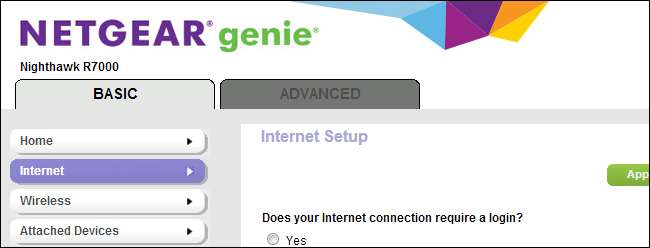
Nighthawk ทำงานบนระบบปฏิบัติการ“ NETGEAR Genie” ของ Netgear ซึ่งมีวิซาร์ดการตั้งค่าซึ่งควรจะทำให้การตั้งค่าการเชื่อมต่ออินเทอร์เน็ตของคุณไม่ยุ่งยาก แม้จะมีนวัตกรรมในการตั้งค่าอัตโนมัติและตัวช่วยสร้างมือถือ แต่เราก็มี ไม่เคย ประสบความสำเร็จกับการตั้งค่าอัตโนมัติที่รวมอยู่ในเราเตอร์ใด ๆ เราอาจจะโชคร้ายอย่างมากหรืออาจเป็นไปได้ว่าผู้ช่วยอัตโนมัติยังค่อนข้างขาดแคลน ไม่ว่าเราจะต้องยกเลิกกระบวนการอัตโนมัติและกำหนดค่า Nighthawk ด้วยตนเองเพื่อให้เล่นได้ดีโดยใช้เคเบิลโมเด็ม
อย่างไรก็ตามสิ่งนี้ไม่ได้เป็นความไม่สะดวกอย่างที่คิด แต่เนื่องจากทุกสิ่งที่พิจารณานั้นรวดเร็วพอ ๆ กับการบอกเราเตอร์ว่าเราต้องการที่อยู่ที่กำหนดโดย ISP และเซิร์ฟเวอร์ DNS แบบเดิมที่เราใช้อยู่ หากคุณพบว่าตัวเองตกอยู่ในสถานการณ์เดียวกันสิ่งที่คุณต้องทำคือยกเลิกจากวิซาร์ดการตั้งค่าและป้อนข้อมูลที่คุณบันทึกไว้ก่อนหน้านี้จากเราเตอร์เครื่องเก่าของคุณ (ป้อนใน พื้นฐาน -> อินเทอร์เน็ต ). หาก ณ จุดใดก็ตามที่คุณพบว่าเราเตอร์ไม่ได้เชื่อมต่อกับโมเด็มบรอดแบนด์ของคุณอย่างถูกต้องคุณจำเป็นต้องปฏิบัติตามเส้นทางการแก้ไขปัญหาที่เก่าแก่และปิดทั้งโมเด็มและเราเตอร์จากนั้นเปิดเครื่องโมเด็ม (หลังจากนั้นไม่กี่นาทีโดย เราเตอร์) เพื่อสร้างลิงค์ที่เหมาะสม
เมื่อคุณทำส่วนที่สำคัญที่สุดเสร็จแล้วคุณก็ออนไลน์ได้แล้วก็ถึงเวลาทำงานบ้านเริ่มต้น จุดแรก ขั้นสูง -> การดูแลระบบ -> ตั้งรหัสผ่าน . การจับคู่เริ่มต้นคือผู้ดูแลระบบ / รหัสผ่าน คุณควรเปลี่ยนทันที
ในขณะที่เราอยู่ใน ขั้นสูง -> การบริหาร ใช้เวลาสักครู่เพื่อเยี่ยมชม อัพเกรดเราเตอร์ . ในระหว่างการทดสอบของเราเราพบปัญหาเล็กน้อยจำนวนหนึ่งซึ่งได้รับการแก้ไขโดยการอัปเกรดเฟิร์มแวร์เป็นรุ่นล่าสุด เราขอแนะนำให้คุณทำตั้งแต่เริ่มต้นเพื่อให้แน่ใจว่าการทำงานจะราบรื่นขึ้น
หลังจากเปลี่ยนรหัสผ่านการดูแลระบบคุณอาจต้องการเปลี่ยนการตั้งค่า Wi-Fi ด้วย เราเตอร์รุ่นใหม่ที่มี Nighthawk มาพร้อมกับรหัสผ่าน Wi-Fi ที่กำหนดค่าไว้แล้วซึ่งสร้างขึ้นแบบสุ่มในเวลาที่เราเตอร์ได้รับการเตรียมและแฟลชเฟิร์มแวร์จากโรงงาน อย่างไรก็ตามคุณเป็นไปได้มากว่ามีการตั้งค่าเครือข่าย Wi-Fi และอุปกรณ์หลายสิบตั้งแต่เครื่องพิมพ์เลเซอร์ไปจนถึงคอนโซลเกมซึ่งจะต้องมีการปรับแต่งทีละรายการหากคุณต้องการเปลี่ยน SSID / รหัสผ่าน หากคุณอยู่ในสถานการณ์นั้นคุณควรสละเวลาสักครู่เพื่อเปลี่ยนการตั้งค่า Wi-Fi คุณสามารถค้นหาการตั้งค่า Wi-Fi ได้ใน พื้นฐาน -> ไร้สาย .
ณ จุดนี้คุณได้เชื่อมต่อกับอินเทอร์เน็ตเปลี่ยนรหัสผ่านการดูแลระบบอัปเดต SSID และรหัสผ่านของ Wi-Fi และคุณสามารถทำได้โดยสุจริตเพียงแค่ไปคว้าอุปกรณ์ที่คุณชื่นชอบหรือนั่งลงที่เดสก์ท็อปของคุณและเพลิดเพลินไปกับความเร็วที่รวดเร็ว . คุณไม่ต้องจ่ายเงินทั้งหมดนั้น แค่ เพื่อประสิทธิภาพที่รวดเร็วดังนั้นเรามาดูคุณสมบัติขั้นสูงที่ Nighthawk นำเสนอกัน
ทดสอบการขับขี่คุณสมบัติพิเศษ
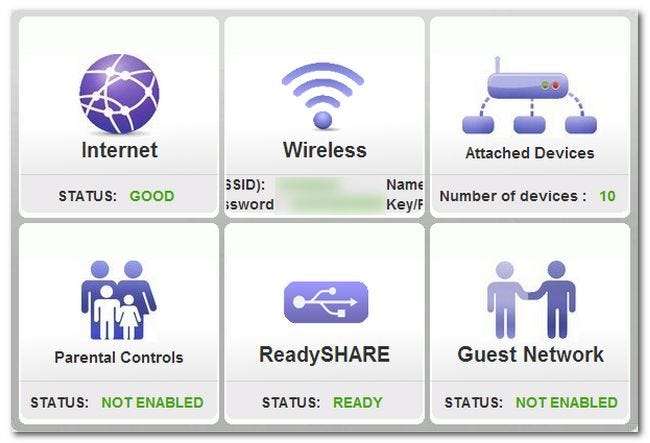
Nighthawk เต็มไปด้วยคุณสมบัติพิเศษทั้งใหญ่และเล็กอย่างที่คุณคาดหวังจากรุ่นเรือธง ในขณะที่ไม่มีฟีเจอร์ใดที่จะปฏิวัติวงการได้เลย (หากคุณเป็นฮาร์ดคอร์เกินบรรยายคุณน่าจะมี NAS ในเครือข่ายและเครื่องพิมพ์ที่ใช้ร่วมกันอยู่แล้ว) แต่พวกเขาก็ใช้สิ่งที่เคยเป็นเรื่องยากสำหรับคนที่ไม่ยอมใครง่ายๆในการตั้งค่าและทำให้มันเป็นอย่างมาก เข้าถึงได้ การใช้ Nighthawk เป็นแพลตฟอร์มคุณสามารถมีคุณสมบัติที่ยอดเยี่ยมเช่นเครือข่าย Wi-Fi สำหรับแขก, NAS แบบธรรมดาและการเข้าถึง VPN ไปยังเครือข่ายในบ้านของคุณโดยไม่ต้องใช้ความพยายามมากนัก
มาดูฟีเจอร์ที่คุณน่าจะต้องการเริ่มใช้งานเร็วมากกว่าในภายหลัง
เครือข่ายแขก: Nighthawk มีฟังก์ชันเครือข่ายแขกซึ่งเป็นเครื่องมือที่ยอดเยี่ยมที่ผู้คนจำนวนมากควรใช้ประโยชน์จาก เครือข่ายผู้เยี่ยมชม Wi-Fi ช่วยให้คุณสามารถให้แขกบ้านเพื่อน ฯลฯ เข้าถึง Wi-Fi ของคุณได้ แต่เป็นวิธีที่ปลอดภัยกว่า คุณสามารถล็อกเครือข่ายแขกเพื่อไม่ให้เข้าถึงการแชร์ไฟล์ในเครื่องของคุณและคุณสามารถเปลี่ยนรหัสผ่านได้ทุกเมื่อที่คุณรู้สึกว่าจำเป็นต้องทำโดยไม่ต้องดำเนินการและเปลี่ยนการตั้งค่าในอุปกรณ์ Wi-Fi ทุกเครื่องในส่วนบุคคลของคุณให้ยุ่งยาก เครือข่าย คุณสามารถเปิดเครือข่ายแขกของ Nighthawk ได้โดยไปที่ พื้นฐาน -> เครือข่ายแขก .
โดยรวมแล้วเครือข่ายแขกใช้งานได้ดี แต่มีอาการสะอึกที่ทำให้โกรธอย่างมากในการปรับใช้ ภายในการตั้งค่าเครือข่ายแขกมีตัวเลือกในการ "อนุญาตให้แขกเห็นกันและเข้าถึงเครือข่ายท้องถิ่นของฉัน" โดยค่าเริ่มต้นจะปิดอยู่ แต่ไม่มีวิธีใดที่จะเปิดส่วนใดส่วนหนึ่งไม่ใช่อีกส่วนหนึ่ง ตัวอย่างเช่นสมมติว่าคุณมีผู้คนมากมายที่ต้องการเล่นเกมบนเครือข่าย Wi-Fi (เช่นพวกเขาทั้งหมดมีไอแพดหรือเครื่องเล่นเกมพกพา) หากคุณตรวจสอบการตั้งค่าดังกล่าวข้างต้นเนื่องจากคุณไม่ต้องการให้บุคคลในเครือข่าย Wi-Fi สำหรับแขกของคุณสามารถเข้าถึงได้เช่นเครื่องพิมพ์ในพื้นที่และเครือข่ายของคุณใช้ร่วมกันพวกเขายังอยู่ในสิ่งที่เรียกว่า“ การแยก AP” และ ไม่มีใครในเครือข่าย Wi-Fi ของแขกที่จะมองเห็นคนอื่น ๆ หากคุณเปิดเครือข่ายผู้เยี่ยมชมเพื่อให้เด็ก ๆ เพื่อนบ้านสามารถเล่น Minecraft PE ด้วยกันบนแท็บเล็ตของพวกเขาได้ แต่ไม่สามารถเข้าถึงทุกสิ่งในเครือข่ายของคุณได้คุณจะได้รับการต้อนรับด้วยเสียงร้องว่า“ ฉันไม่เห็นโลก Minecraft ของบิลลี่ !” เป็นเรื่องเล็กน้อยที่เราหวังว่าจะได้รับการแก้ไขในการอัปเดตเฟิร์มแวร์ครั้งต่อไป
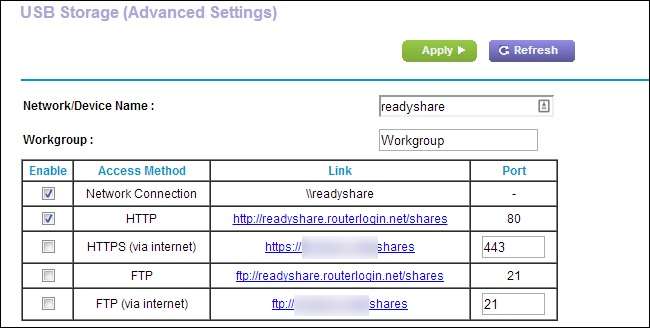
พร้อมแบ่งปัน: รวมอยู่ในเราเตอร์ Netgear ทั้งระดับกลางและระดับบนสุด ReadySHARE มีคุณสมบัติที่คุ้มค่ามากมาย คุณสามารถเชื่อมต่อฮาร์ดไดรฟ์ USB เป็นเครือข่ายแชร์บนเราเตอร์ คุณสามารถต่อเครื่องพิมพ์ USB เข้ากับเราเตอร์และแชร์บนเครือข่าย สุดท้ายคุณสามารถตั้งค่าแอพตัวช่วยบนเครื่อง Windows ของคุณ (หรือใช้ซอฟต์แวร์ Time Machine บน Macs) เพื่อสำรองข้อมูลคอมพิวเตอร์ของคุณโดยอัตโนมัติไปยัง NAS ไดรฟ์ USB ที่มีน้ำหนักเบาตัวใหม่ของคุณ
แม้ว่าระบบ ReadySHARE จะก้าวหน้าพอ ๆ กับระบบการสำรองข้อมูลอัตโนมัติและการสตรีมสื่อผ่าน DLNA แต่ก็ใช้งานง่ายในรูปแบบพื้นฐานที่สุดของการเสียบอุปกรณ์จัดเก็บข้อมูล USB เข้ากับเราเตอร์ ตามค่าเริ่มต้นไดเรกทอรีรากจะถูกแชร์ที่ \\ readyshare \ USB_Storage \ บนเครือข่ายของคุณ หากคุณต้องการเพิ่มสิทธิ์ในการอ่าน / เขียนหรือระบุว่าควรแชร์โฟลเดอร์ใดคุณสามารถทำได้ที่ พื้นฐาน -> ที่เก็บข้อมูล USB -> การตั้งค่าขั้นสูง .
ที่เกี่ยวข้อง: VPN คืออะไรและทำไมฉันถึงต้องใช้?
การเข้าถึงระยะไกล OpenVPN: Nighthawk รองรับมาตรฐาน OpenVPN ซึ่งหมายความว่าคุณสามารถเชื่อมต่อกับเครือข่ายภายในบ้านได้จากระยะไกลและปลอดภัยเช่นจากแล็ปท็อปขณะเดินทางไปทำงาน ขั้นตอนการตั้งค่าคือ ซับซ้อนขึ้นเล็กน้อย มากกว่าการตั้งค่า ReadySHARE แบบพลักแอนด์เพลย์ แต่ถ้าคุณอยู่ห่างจากบ้านเป็นจำนวนมากและต้องการเข้าถึงไฟล์และอุปกรณ์เครือข่ายของคุณอย่างปลอดภัยก็เป็นวิธีที่ดีและคุ้มค่าในการตั้งค่า เราได้ใช้งาน VPN ในทุกสิ่งตั้งแต่เราเตอร์ที่มีอายุประมาณปี 2008 ไปจนถึงเซิร์ฟเวอร์ภายในบ้านที่เต็มไปหมดและเราต้องบอกว่าประสิทธิภาพ VPN ที่คุณได้รับจาก Nighthawk นั้นเทียบเท่ากับการติดตั้ง VPN ขนาดเต็ม มันระเบิด VPN แน่นอน เราอัดแน่นเป็น WRT54GL รุ่นเก่า ออกจากน้ำเกณฑ์มาตรฐานประสิทธิภาพ

คุณสมบัติพิเศษที่ยอดเยี่ยมทั้งหมดเช่นฟังก์ชัน NAS นั้นยอดเยี่ยม แต่สิ่งที่สำคัญสำหรับคนส่วนใหญ่คือการเข้าถึงเราเตอร์เร็วและไกลแค่ไหน มีเพียงไม่กี่คนที่อัปเกรดเราเตอร์ของเราเพื่อรับสิ่งพิเศษเล็ก ๆ น้อย ๆ เช่นการแชร์เครื่องพิมพ์ส่วนใหญ่อัปเกรดเนื่องจากเราเตอร์รุ่นเก่าทำงานช้ากว่าที่เราต้องการหรือไปไม่ถึงทั่วบ้านหรือในพื้นที่ของเรา อะไรคือจุดสำคัญของการมีบรอดแบนด์และ Wi-Fi หากคุณไม่สามารถนอนบนเปลญวนและเล่นบน iPad ได้
เพื่อประโยชน์ในการเปรียบเทียบเราได้ทำเครื่องหมายที่ อัสซุส RT-N66U (เราเตอร์ระดับไฮเอนด์ที่น่านับถือมากนั่นคือระดับที่ชาญฉลาดอันดับที่ต่ำกว่า Nighthawk ในแง่ของพลัง) และ Linksys WRT54GL (เราเตอร์ที่ล้าสมัย แต่ยังคงเป็นที่นิยมซึ่งเรามั่นใจว่าผู้อ่านจำนวนมากยังคงใช้งานอยู่) เป้าหมายของการเปรียบเทียบไม่ได้อยู่ที่การวางเราเตอร์ระดับบนสุดต่อกันในการจับคู่ความตาย แต่เพื่อเปรียบเทียบสิ่งที่คุณคาดหวังจาก Nighthawk กับเราเตอร์ไร้สายแบบคลาสสิก (Linksys) และเทียบกับระดับไฮเอนด์ เราเตอร์ที่ขายดีในช่วงปีที่แล้ว (ASUS)
ความครอบคลุมของ Wi-Fi: ก่อนอื่นมาพูดคุยกัน เวลาส่วนใหญ่ที่คุณใช้อุปกรณ์ Wi-Fi จะเป็นอุปกรณ์เคลื่อนที่ (เช่นโทรศัพท์หรือแท็บเล็ต) และคุณไม่ต้องกังวลกับแบนด์วิดท์รวมมากเท่ากับการเข้าถึง ในแผนกนี้ Nighthawk เปล่งประกายจริงๆ เมื่อเราเตอร์ถูกวางไว้ตรงกลางบ้านหลังใหญ่ที่มีลวดหนัก / เครื่องกลึงและผนังก่อสร้างปูนปลาสเตอร์ (ซึ่งเป็นอุปสรรคต่อสัญญาณ Wi-Fi ที่ทราบกันดี) สัญญาณจะไปถึงชั้นใต้ดินที่ไกลที่สุดห้องใต้หลังคาทั้งหมด ทางไปยังถนน (ห่างออกไปประมาณ 100 ฟุต) และตลอดทางด้านหลังโรงรถแยก (ประมาณ 100 ฟุตในทิศทางตรงกันข้าม)
ไม่มีสถานที่ทดสอบภายในบ้านหรือทรัพย์สิน Nighthawk ได้รับการทดสอบโดยที่ไม่มีความแรงของสัญญาณอย่างน้อย -70 dB หรือดีกว่า เมื่อเปรียบเทียบกับ Asus RT-N66U สัญญาณดีขึ้นอย่างต่อเนื่องประมาณ 25% เราเตอร์ทั้งสองครอบคลุมคุณสมบัติทั้งหมด แต่ Nighthawk ให้การอ่านที่ดีขึ้นอย่างต่อเนื่องในทุกสถานที่ Linksys WRGT54GL อย่างที่คุณจินตนาการได้ไม่ได้ถือเทียนไว้ใกล้ ๆ เราเตอร์ Nighthawk และ ASUS ที่ทรงพลังกว่าอย่างสิ้นเชิง มีพื้นที่ทั้งหมดของสถานที่ให้บริการรวมถึงสนามหญ้าทั้งหมดที่ Linksys ไม่สามารถเข้าถึงได้เลย WRT54 เป็นแพลตฟอร์มที่น่านับถือในสมัยนั้น แต่การอัปเดตในมาตรฐาน 802.11 และเทคโนโลยีที่ได้รับการปรับปรุงจะแสดงให้เห็นว่าประสิทธิภาพของมันเป็นอย่างไร
อัตราการถ่ายโอนข้อมูล: การทดสอบการถ่ายโอนข้อมูลของเราเป็นส่วนที่น่าสงสัยที่สุดในการทดสอบและตรวจสอบเกณฑ์มาตรฐานของเรา ก่อนอื่นไม่ต้องสงสัยเลยว่า Nighthawk คืออะไร เร็ว . เป็นเราเตอร์ที่แข็งแกร่งและมีความกล้าที่ทรงพลังและคุณสามารถคาดหวัง (และรับ) ความเร็วในการถ่ายโอนข้อมูลที่มั่นคงได้ อย่างไรก็ตามมีข้อควรระวังบางประการที่ควรทราบ
ประการแรกข่าวลือที่ว่า Nighthawk ทำงานได้แย่กว่าที่คาดไว้ในแถบความถี่ 2.4Ghz ดูเหมือนจะเป็นจริง สำหรับอุปกรณ์ที่ไม่สามารถใช้ประโยชน์จากย่านความถี่ 5Ghz ประสิทธิภาพของย่านความถี่ 2.4Ghz ในการถ่ายโอนข้อมูลความเร็วสูงอย่างต่อเนื่องนั้นค่อนข้างช้ากว่าเมื่อเทียบกับเราเตอร์ ASUS นี่ไม่ได้หมายความว่าการโอนเงินจะช้า แต่อย่าลืมว่า มันยังเร็วอย่างไม่น่าเชื่อเมื่อเทียบกับเราเตอร์รุ่นล่าสุด เป็นเพียงการที่เราคาดหวังความเร็วที่ จำกัด ตามทฤษฎีจากอุปกรณ์ระดับไฮเอนด์ดังกล่าว อย่างไรก็ตามสำหรับการดาวน์โหลดความเร็วสูงสั้น ๆ คุณอาจไม่เคยสังเกตเห็น
ในย่านความถี่ 5Ghz Nighthawk เป็นสัตว์ร้ายที่กรีดร้องและสามารถตรึงการเชื่อมต่อบรอดแบนด์ของเราได้อย่างมีประสิทธิภาพระหว่างการถ่ายโอนการทดสอบ เว้นแต่คุณจะมีการเชื่อมต่อไฟเบอร์กิกะบิตคุณจะมีแบนด์วิดท์ในพื้นที่มากกว่าที่คุณจะอิ่มตัวได้
เมื่อพูดถึงการเชื่อมต่อที่อิ่มตัวทำให้เราไปสู่การทดสอบครั้งต่อไป: ใช้ประโยชน์จากการถ่ายโอนไดรฟ์ USB บน Nighthawk และ ASUS Speedwise Nighthawk ครอบงำ ASUS (ซึ่งมีเฉพาะพอร์ต USB 2.0) การถ่ายโอนไฟล์จากไดรฟ์แบบพกพาผ่านเราเตอร์ไปยังไคลเอนต์แบบใช้สายในพื้นที่แสดงให้เห็นว่า Nighthawk มีข้อได้เปรียบด้านความเร็วที่แตกต่างกัน ในกรณีที่ ASUS ต่อยอดเป็นประจำที่อัตราการถ่ายโอนประมาณ 75 Mb / s สำหรับทั้งการอ่านและการเขียนไฟล์ Nighthawk มักให้อัตราการอ่าน 350-400 Mb / s และอัตราการเขียน 200-250 Mb / s หากไม่มีความมันวาวประสิทธิภาพของ HDD ที่ต่อกับเราเตอร์ได้เผาผลาญคุณในอดีตคุณไม่ต้องกังวลกับ Nighthawk อาจไม่ใช่เซิร์ฟเวอร์ภายในบ้านเต็มรูปแบบ แต่แน่นอนว่าสามารถถ่ายโอนข้อมูลด้วยความเร็วเท่ากับเซิร์ฟเวอร์เดียว
ข้อแม้ที่ใหญ่ที่สุด: เราได้พูดคุยเกี่ยวกับความครอบคลุมและความเร็วในการโอน แต่ตอนนี้เราต้องเพิ่มข้อแม้ที่ยิ่งใหญ่ให้กับทุกสิ่ง มีโอกาสดีที่คุณไม่มีฮาร์ดแวร์ที่จะใช้ประโยชน์จากความเร็วสูงสุดที่ Nighthawk มีให้ นั่นไม่ได้เป็นการต่อต้าน Nighthawk แต่อย่าลืมว่ามันเป็นเราเตอร์ใหม่และล้ำยุคมากจนต้องใช้เวลา 6 เดือนถึงหนึ่งปีก่อนที่มาตรฐานเครือข่ายจะขับเคลื่อนประสิทธิภาพระดับสูงสุดจะกลายเป็นเรื่องธรรมดา ตอนนี้มีอุปกรณ์ที่รองรับมาตรฐาน 802.11ac ไม่มากนักและหากคุณต้องการนำศักยภาพของเราเตอร์ไปใช้กับแล็ปท็อปหรือเดสก์ท็อปของคุณคุณอาจต้องมี อะแดปเตอร์ USB ที่รองรับ ac .
ที่กล่าวว่าคุณจะต้องใช้จ่ายอย่างน้อย $ 130-160 หรือมากกว่านั้นเพื่อจำลองระดับประสิทธิภาพของ Nighthawk ด้วยเราเตอร์ 802.11n ระดับต่ำกว่าอื่นเพียงเพื่อเปลี่ยนในหนึ่งหรือสองปีและซื้อเราเตอร์อื่นเพื่ออัปเกรดเป็น มาตรฐาน 802.11ac เมื่อเทียบกับอายุการใช้งานของเราเตอร์ที่ดี (อย่างง่าย 5 ปีขึ้นไป) คุณควรใช้จ่ายเพิ่มอีก 40-70 เหรียญสหรัฐเพื่อพิสูจน์การซื้อเราเตอร์ในอนาคต
ความดีความเลวและคำตัดสิน
หลังจากหนึ่งเดือนของการพยายามขัดขวางเราเตอร์ด้วยเซสชันการเล่นเกมหลายรายการการสตรีมสื่อการดาวน์โหลดจำนวนมากการสำรองข้อมูลเครือข่ายพร้อมกันและการทดสอบอื่น ๆ เราจะกลับมารายงานคำตัดสินอย่างมั่นใจ
ดี:
- Nighthawk มีช่วง Wi-Fi ขนาดใหญ่ คาดว่าจะเพลิดเพลินไปกับ iPad ของคุณข้างสระว่ายน้ำที่ด้านหลังโรงรถหรือแม้แต่ลงข้างกล่องจดหมาย
- ความเร็วในการโอน USB 3.0 นั้นยอดเยี่ยมมาก ในที่สุดคุณก็จะมี NAS ที่ใช้เราเตอร์ซึ่งสามารถสตรีมวิดีโอไปยังอุปกรณ์สื่อของคุณได้
- คุณสมบัติพิเศษเช่น Guest Networks การแชร์ไฟล์ (ในเครื่องและผ่านอินเทอร์เน็ต) และการควบคุมโดยผู้ปกครองเป็นสิ่งที่น่ายินดีสำหรับการทำงานพื้นฐานของเราเตอร์
- มันมีคุณสมบัติล้ำสมัยมากมายที่การอัพเกรดอย่างมีประสิทธิภาพในอนาคตจะพิสูจน์เราเตอร์ของคุณเป็นเวลาสองปีหรือมากกว่านั้น
สิ่งที่ไม่ดี:
- มันแพง. สติกเกอร์ช็อตไม่มีทางเกิดขึ้นได้จริงๆ ร้านขายอุปกรณ์อิเล็กทรอนิกส์ในพื้นที่ของคุณมีแนวโน้มที่จะมีเราเตอร์จำนวนมากในราคา $ 40-80 และเมื่อเปรียบเทียบกันแล้วการเพิ่มขึ้นเป็น $ 200 ดูเหมือนจะเป็นเรื่องที่น่าตกใจเล็กน้อยแม้ว่าคุณจะรู้ว่าคุณได้รับมากกว่ามูลค่าเงินของคุณก็ตาม
- เรายังคงมีความกังวลเล็กน้อยเกี่ยวกับการใช้งานที่ไม่ดีในระบบ Guest Network เราต้องการเห็นการแยกเครือข่ายท้องถิ่นและการแยกไคลเอ็นต์ Wi-Fi แต่ละตัวเป็นตัวเลือกแยกกัน
- ประสิทธิภาพที่ขาดความดแจ่มใสเล็กน้อยในสเปกตรัม 2.4Ghz หมายความว่าอุปกรณ์ 802.11g ที่เก่าแก่ที่สุดของคุณจะได้รับประสิทธิภาพเพียงเล็กน้อยในแง่ของความเร็วในการดาวน์โหลดทั้งหมด
- คุณจะต้องอัปเกรดฮาร์ดแวร์ระบบเครือข่ายหรืออัปเกรดอุปกรณ์ทั้งหมดเพื่อรับความเร็ว 802.11ac เต็มรูปแบบ
คำตัดสิน: หากคุณยังเล่นเราเตอร์ 802.11g ในช่วงกลางทศวรรษ 2000 คุณควรวิ่งไปซื้อ Nighthawk เพราะมันจะเหมือนกับการอัพเกรดรถกอล์ฟเป็นรถสปอร์ต หากคุณกำลังเล่นเราเตอร์ 802.11n ที่ดีเป็นพิเศษคุณอาจลังเลที่จะอัปเกรด (และถ้าคุณเพิ่งซื้อมาเราเข้าใจว่าคุณต้องการที่จะรอสักครู่) แต่ Nighthawk ยังคงได้รับการอัปเกรดเป็นอย่างดี เราเตอร์ 802.11n รุ่นปีที่แล้ว ในระยะสั้น Nighthawk เป็นเราเตอร์อันดับต้น ๆ ในตลาดและหากคุณมีความต้องการเพียงเล็กน้อยในการอัปเกรด (หรือเราเตอร์ที่เก่ากว่าหนึ่งปี) คุณก็ไม่มีอะไรจะเสียในการอัปเกรด
บันทึก: Netgear กำลังจัดโปรโมชั่นแจกวันหยุดระหว่างวันที่ 25 พฤศจิกายนถึง 16 ธันวาคม เช่นเดียวกับพวกเขา หน้า Facebook ที่นี่ และเข้าร่วมเพื่อลุ้นรับเราเตอร์ Nighthawk (หรือหากคุณโชคดีมากรางวัลใหญ่ของเราเตอร์ Nighthawk + Xbox One)
การเปิดเผยข้อมูลรีวิว: หน่วย Nighthawk ที่ใช้สำหรับการตรวจสอบนี้ให้บริการฟรีโดย Netgear







